Habilitar y deshabilitar la red inalámbrica en Lenovo N21 Chromebook
Habilitar y deshabilitar la red inalámbrica en Lenovo N21 Chromebook
Habilitar y deshabilitar la red inalámbrica en Lenovo N21 Chromebook
Síntoma
Cómo habilitar y deshabilitar la red inalámbrica.
Marcas aplicables
Lenovo
Sistemas aplicables
Chromebook Lenovo N21
Sistemas operativos
Chrome OS
Limitaciones
Chrome OS no admite todas las configuraciones de redes inalámbricas.
Las configuraciones admitidas incluyen:
- Estándares 802.11a/b/g/n y 802.11ac para Chromebooks equipados con AC
- Redes seguras que utilizan configuraciones WEP, WPA-PSK o WPA-Enterprise
- Redes Wi-Fi abiertas que no requieren contraseña
Debe iniciar sesión en la Chromebook para emparejar accesorios.
Solución
Solución 1 : Conectarse a una red inalámbrica o Wi-Fi desde la pantalla de bienvenida.
- En la pantalla de bienvenida, haga clic en la flecha desplegable para Seleccionar una red .
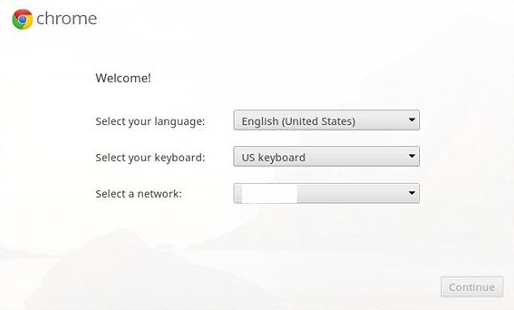
- Se abrirá una lista de redes disponibles. Seleccione la red a la que desea conectarse.
- Se abrirá la ventana Unirse a la red Wi-Fi. Si se necesita una contraseña, introdúzcala y haga clic en Conectar.
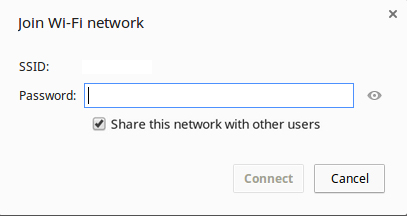
- Si la red está disponible y la contraseña es correcta, la red se mostrará como conectada en la ventana de Bienvenida.
- Haga clic en Continuar para seguir con la configuración de la Chromebook para su uso.
Solución 2 : Conectarse a una red inalámbrica o Wi-Fi después de iniciar sesión, incluido el modo invitado.
- Haga clic en el área de estado en la barra de herramientas inferior derecha.
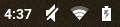
- Haga clic en Configuración .
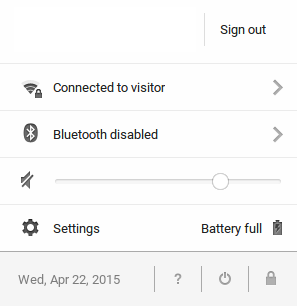
- En Conexión a Internet, haga clic en + Agregar conexión .

- Seleccione Agregar Wi-Fi y complete la información requerida en la ventana Unirse a red Wi-Fi.
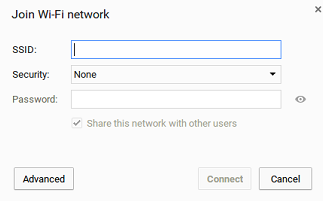
- Si necesita proporcionar información de conexión adicional, haga clic en Avanzado .
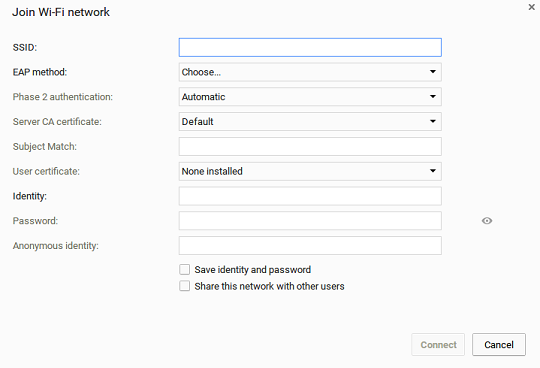
- Complete la información de conexión según sea necesario y luego haga clic en Conectar .
- La nueva red Wi-Fi se mostrará en Conexión a Internet en la ventana Configuración.
Solución 3 : Para habilitar o deshabilitar una red inalámbrica o Wi-Fi.
Método 1 :
- Haga clic en el área de estado de la barra de herramientas inferior derecha.
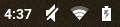
- En la ventana de estado que se abre, haga clic en Conectado a...
- Luego, la ventana mostrará una lista de redes disponibles.
- Para deshabilitar la red, haga clic en la red superior en negrita, ya que esta es la red a la que está conectada la Chromebook.
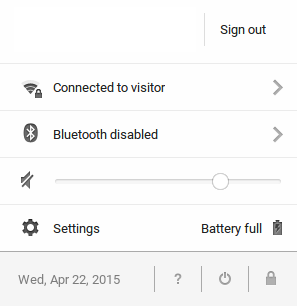
- El Wi-Fi ahora está desactivado como lo ve la red
 símbolo con la línea que lo atraviesa.
símbolo con la línea que lo atraviesa. 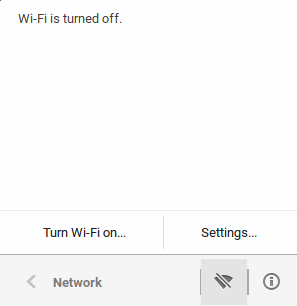
- Para volver a habilitar Wi-Fi, haga clic en el símbolo de red y se volverá a conectar.
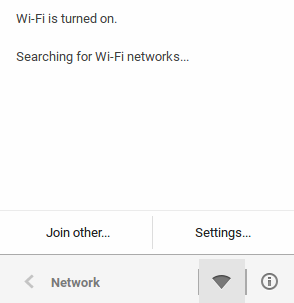
- El Wi-Fi está habilitado cuando ve el símbolo de red Wi-Fi habilitada
 . Deshabilite la red inalámbrica en la Chromebook Lenovo N21 siguiendo las siguientes instrucciones.
. Deshabilite la red inalámbrica en la Chromebook Lenovo N21 siguiendo las siguientes instrucciones.
Método 2 :
- Inicie sesión con la cuenta de Google del propietario.
- Haga clic en el área de estado en la esquina inferior derecha y luego haga clic en Configuración .
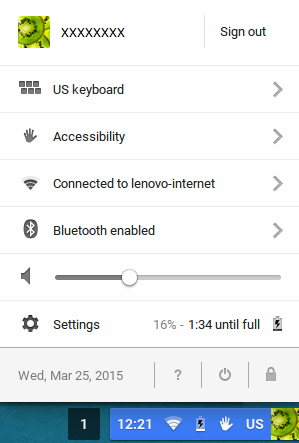
- En Conexión a Internet , haga clic en el menú desplegable de red Wi-Fi .

- Seleccione Deshabilitar Wi-Fi si la red está activada.

información adicional
Para comprobar la intensidad de la señal de la red Wi-Fi en una Chromebook:
Consulte la barra de estado en la barra de herramientas inferior derecha para conocer el estado de la red.  Símbolo que indica la intensidad de la señal mediante niveles de barras. Cuantas más barras se muestren, más fuerte será la señal Wi-Fi.
Símbolo que indica la intensidad de la señal mediante niveles de barras. Cuantas más barras se muestren, más fuerte será la señal Wi-Fi.
Artículos relacionados
Sus comentarios ayudan a mejorar la experiencia general

